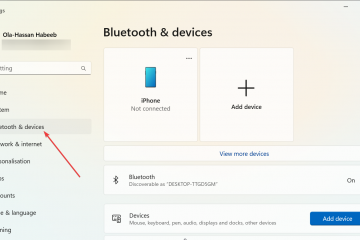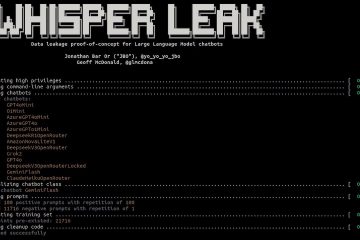ShowBox 曾經是 Android 上流行的流媒體電影和電視節目應用程序。雖然它不再通過官方渠道提供,但許多用戶仍在尋找在 Windows 計算機上運行它的方法。在本指南中,我們詳細介紹瞭如何在 PC 上安全下載並安裝 ShowBox。
1) 使用 BlueStacks 下載 PC 版 ShowBox
BlueStacks 是一款免費、穩定的 Android 模擬器,可與大多數應用程序配合使用。它是在 Windows 計算機上運行 ShowBox 的最安全選項之一。但是,您的電腦需要滿足以下建議要求才能順利運行 Android 模擬器:
操作系統: Windows 10 或 11(64 位) 處理器: 支持虛擬化的 Intel 或 AMD RAM: 最低 4 GB(建議 8 GB)存儲: 至少 5 GB 可用空間 圖形: 更新的 DirectX 11 兼容驅動程序 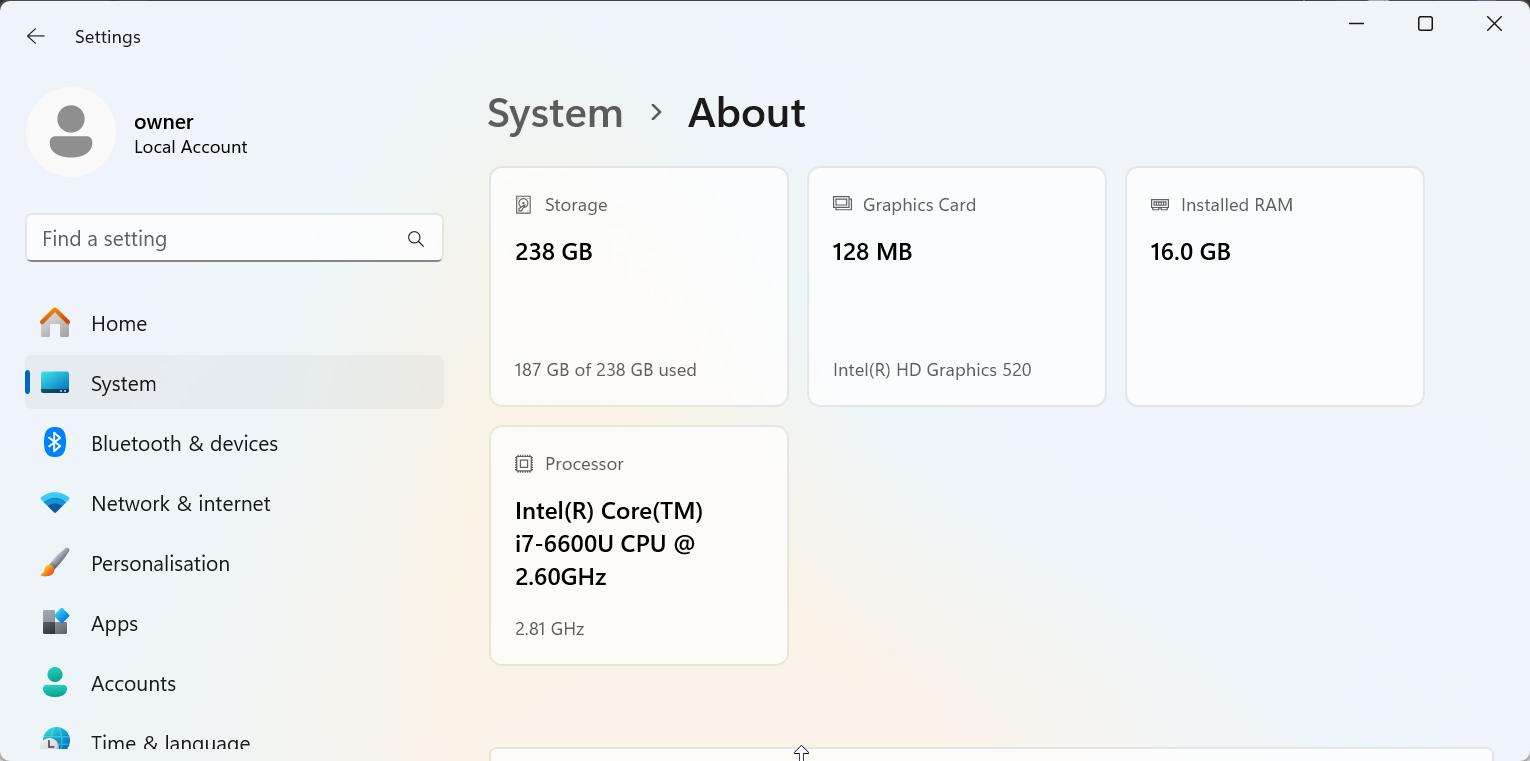
如果滿足這些要求,請訪問 BlueStacks 官方網站並下載安裝程序。雙擊下載的文件運行它,然後按照屏幕上的說明完成安裝。
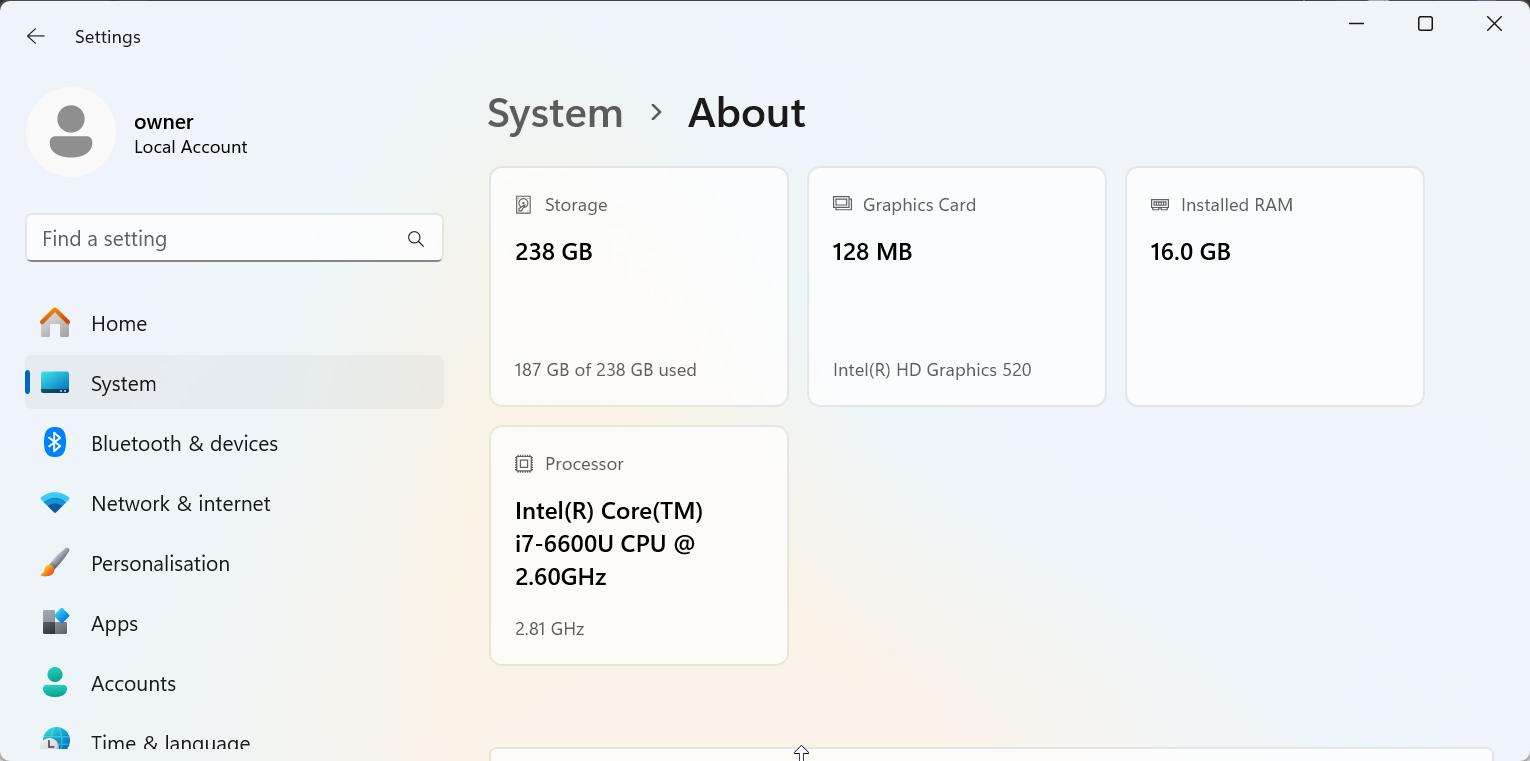
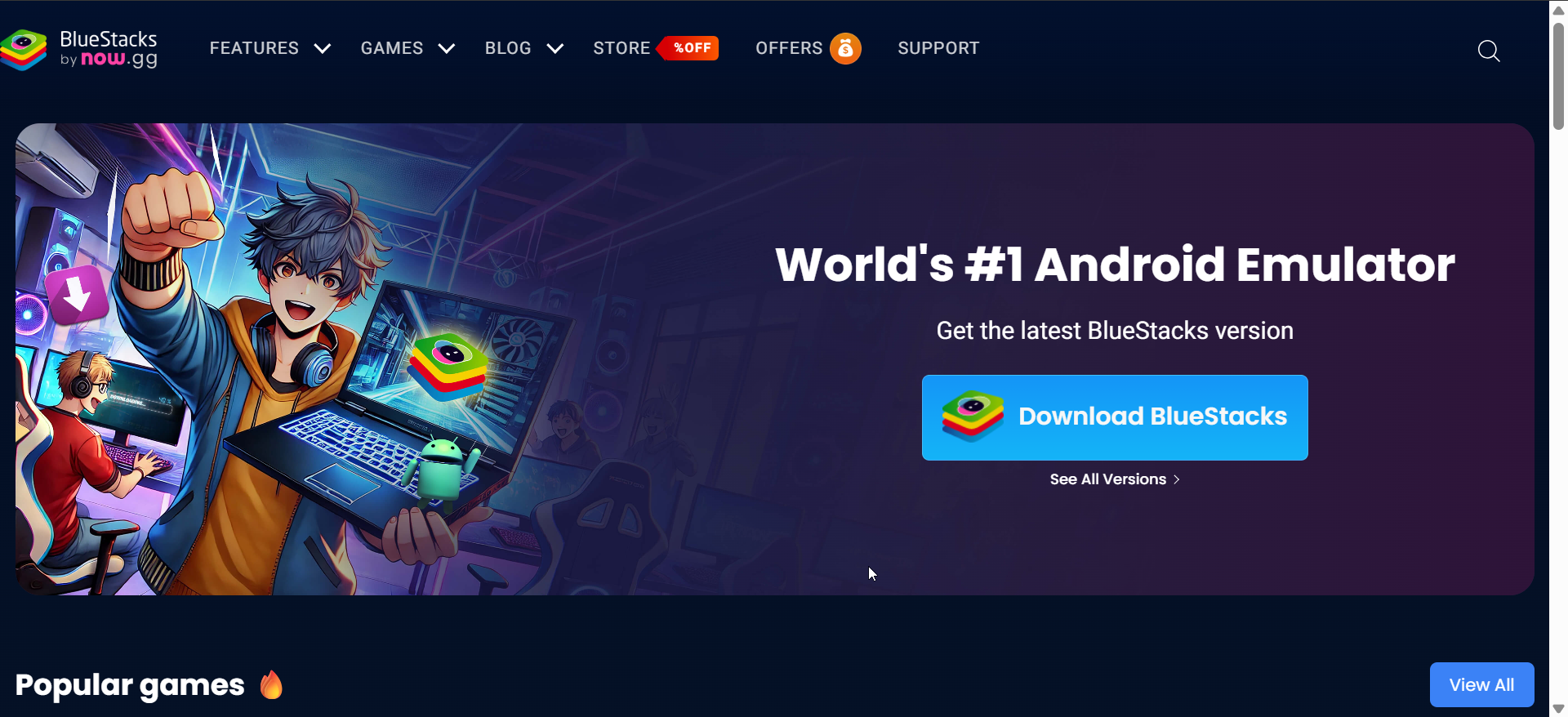
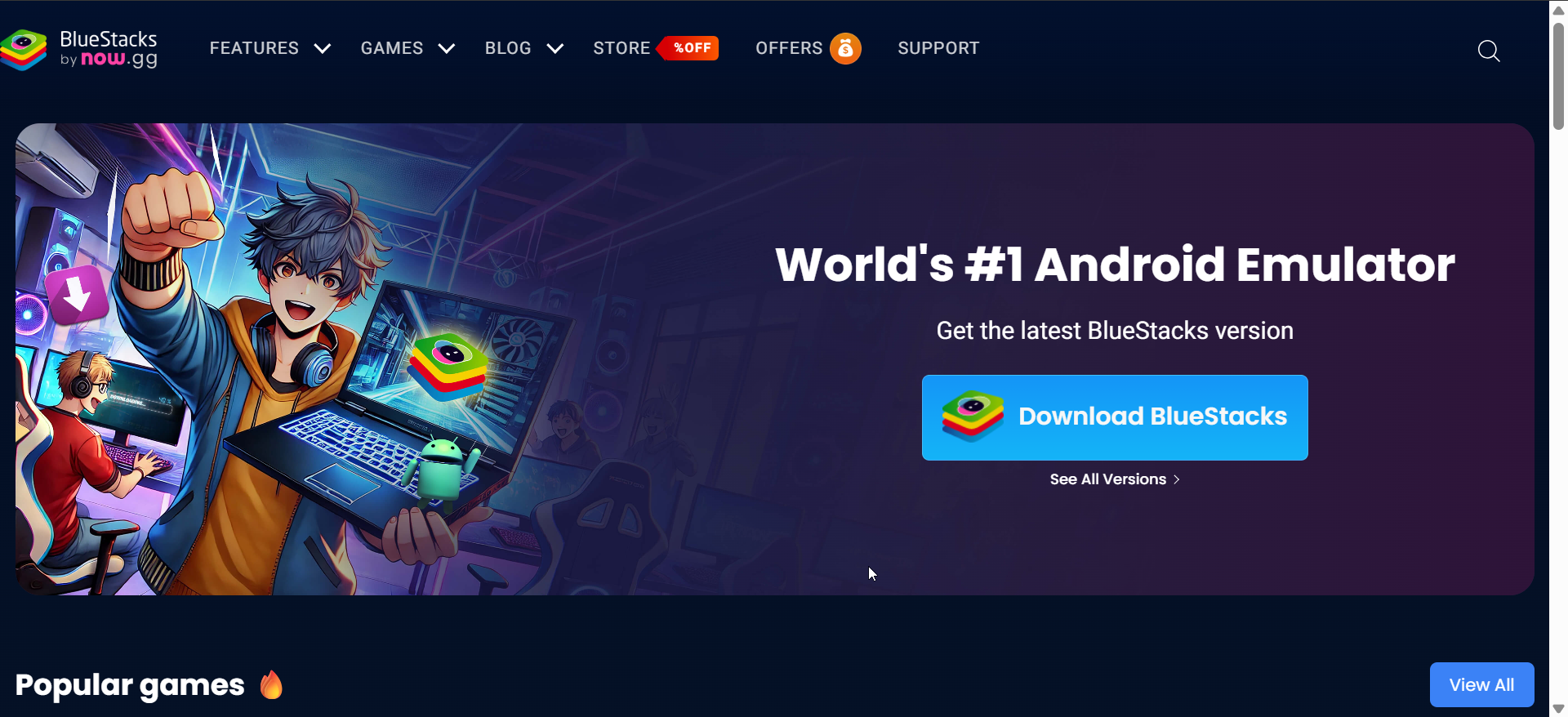
接下來,啟動 BlueStacks 並使用您的 Google 帳戶登錄。從這裡,打開瀏覽器並從可信來源下載 ShowBox APK。現在,將 APK 拖放到 BlueStacks 窗口中進行安裝。
最後,從 BlueStacks 主屏幕打開 ShowBox 並開始流式傳輸內容。
2) 使用 NoxPlayer 或 LDPlayer 作為替代方案
如果 BlueStacks 感覺您的系統負擔過重,NoxPlayer 和 LDPlayer 提供具有類似功能的更輕量的模擬器。兩者都支持通過拖放操作安裝 APK,並可讓您自定義 CPU 和 RAM 分配以實現更流暢的播放。


安裝步驟幾乎相同:安裝模擬器,使用 Google 帳戶登錄,然後加載 ShowBox APK。這種靈活性有助於舊電腦更有效地處理媒體應用。
3) 常見問題故障排除
如果您的模擬器版本過時或 APK 文件損壞,則可能會出現問題。使用這些快速修復:
清除模擬器的緩存並重新啟動它。 從經過驗證的站點重新下載 ShowBox APK。 確保 BIOS 中啟用了虛擬化。 更新 Windows 上的圖形和網絡驅動程序。 如果播放失敗,請使用有線以太網連接而不是 Wi-Fi。
在 PC 上獲得更好流媒體體驗的提示
在 BIOS 中啟用虛擬化以獲得更快的模擬器性能。 通過模擬器的設置為模擬器分配更多 RAM 和 CPU 核心。 使用有線連接可實現更流暢的流式傳輸。 使 Windows 和圖形驅動程序保持最新。
常見問題解答
我可以下載 Mac 版 ShowBox 嗎? 可以。您可以在 macOS 上安裝 BlueStacks 或 NoxPlayer,並按照與 Windows 相同的步驟進行操作。
ShowBox 使用安全嗎? 不完全是。由於它是在官方商店之外分發的,因此可能包含惡意軟件。安裝前務必掃描文件。
為什麼 ShowBox 不在 Google Play 上? 它因違反 Google 有關受版權保護材料的內容政策而被刪除。
Windows 11 用戶的最佳替代方案是什麼? Tubi TV 和 Pluto TV 是與現代瀏覽器兼容的可靠且合法的流媒體選項。
摘要
安裝 Android 模擬器,例如 BlueStacks,夜神播放器或LDPlayer。 從可信來源下載 ShowBox APK。 打開模擬器並安裝APK。 檢查您的防病毒軟件並啟用虛擬化以獲得最佳性能。 考慮使用合法的流媒體替代方案以獲得更安全的體驗。
結論
當您使用 BlueStacks、NoxPlayer 或 LDPlayer 等 Android 模擬器時,在 Windows PC 上安裝 ShowBox 非常簡單。這些工具可讓您重新創建 Android 環境並在桌面系統上順利運行應用程序。但是,由於 ShowBox 的內容來自非官方渠道,因此請謹慎操作,並在安裝之前始終掃描所有文件。